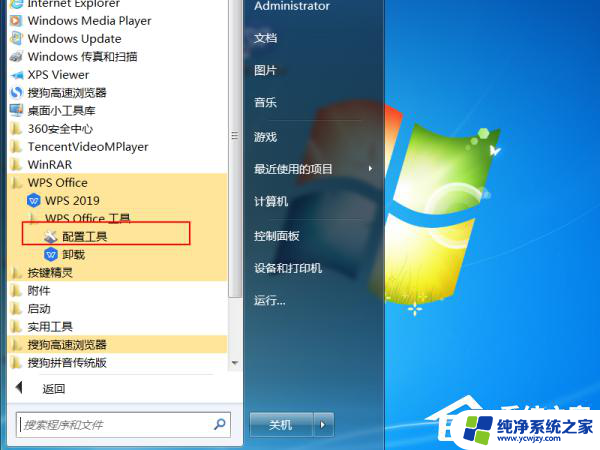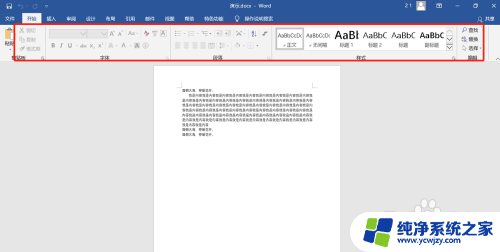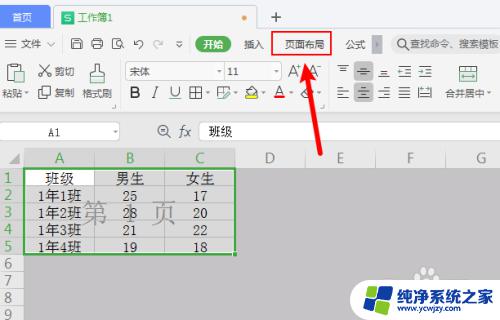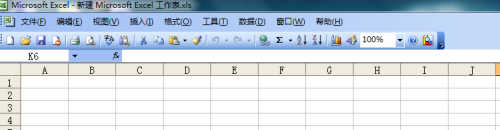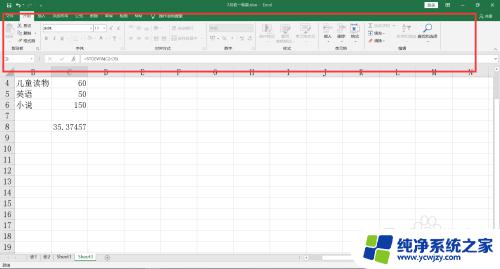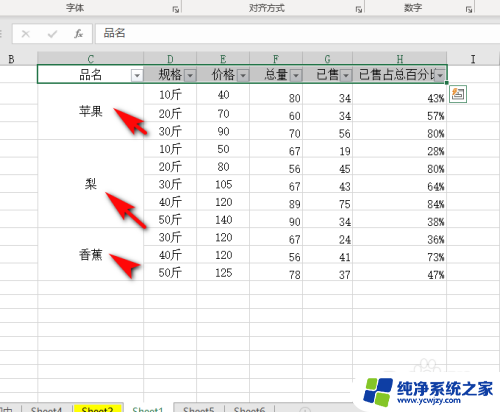excel表格上面的工具栏灰色 EXCEL表格中工具栏变灰无法点击怎么办
更新时间:2024-01-30 09:44:02作者:jiang
在使用Excel表格时,有时我们可能会遇到一个问题,就是工具栏变灰且无法点击,这种情况下,我们可以尝试以下几种解决方法。我们可以检查一下Excel的版本,确保我们使用的是最新版本。我们可以尝试重新启动Excel程序,有时候这样就能解决问题。如果问题依然存在,我们可以考虑检查一下电脑的系统更新是否完整,并且查看是否有其他软件与Excel产生冲突。如果以上方法都无效,我们可以尝试卸载并重新安装Excel软件。遇到工具栏变灰无法点击的情况时,我们应该耐心排查问题并尝试不同的解决方法来解决这个问题。
方法如下:
1.打开电脑,找到目标文件。

2.打开表格,工具栏不能用,单元格也不能选中编辑。
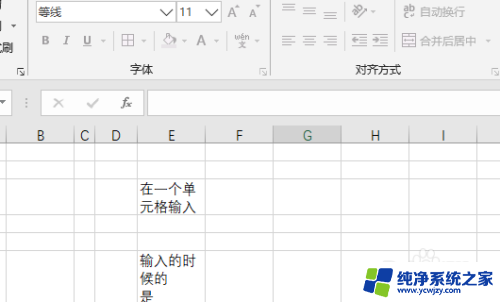
3.点击进入审阅页面,点击撤销保护。
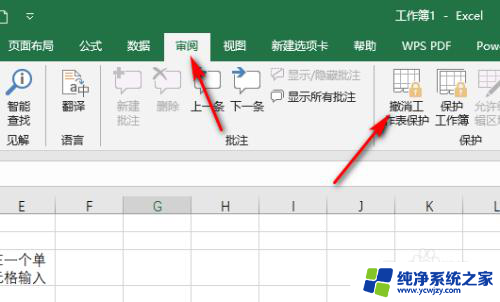
4.如果没有密码,点击撤销保护就可以恢复了。如果需要密码,就只能输入密码才能撤销。
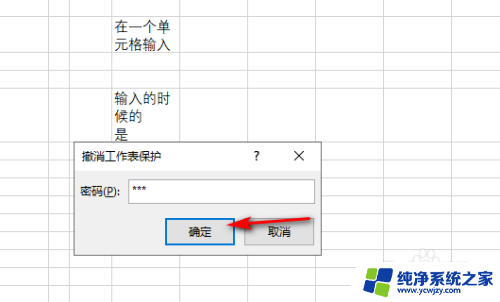
5.输入密码后,就可以进行编辑了。
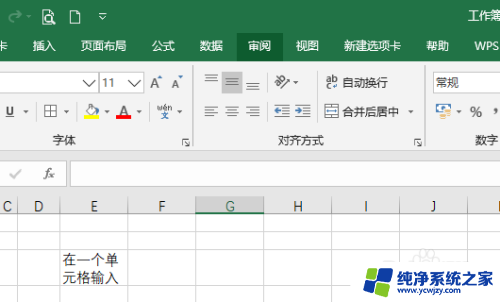
6.这样设置完成后,工具栏也可以用了。
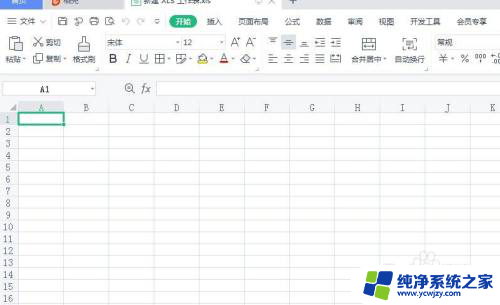
以上就是Excel表格上方工具栏中的灰色部分内容,如果您遇到这种情况,可以根据以上方法来解决,希望对大家有所帮助。